Firefox를 사용하고 있고 증가하려는 경우생산성, 그렇다면이 팁이 적합합니다. Split Browser는 화면을 분할하여 더 많은 콘텐츠를위한 공간을 제공하는 Firefox 용 무료 애드온입니다. 큰 화면을 가진 사용자, 즉 19 인치보다 큰 화면을 가진 사용자 나 데스크탑 해상도가 높은 사용자에게 적합합니다.
노트 : Split Browser는 상당히 오래된 Firefox 애드온입니다. 이전에 들어 보지 못한 사용자와 사용 방법을 모르는 사용자를 위해 여기에서 검토하고 있습니다.
전체 브라우저가 아닌 컨텐츠 영역 만 분할합니다. 새 콘텐츠 창에서 탭을 열고 탭을 마우스 오른쪽 버튼으로 클릭하고‘탭 분리’를 선택한 다음 분할하려는 영역을 선택하십시오.

탭이 여러 개인 경우 '모든 탭 표시'를 클릭하여 탭을 모두 분할하도록 선택할 수 있습니다.
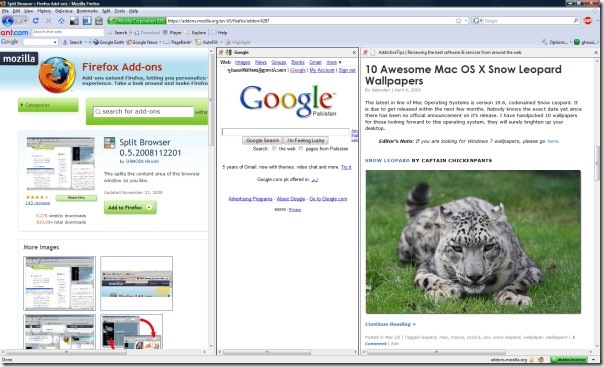
화면을 세로 및 가로로 분할 할 수 있으며 분할 탭으로 이동하여 원하는 방식을 선택할 수 있습니다.
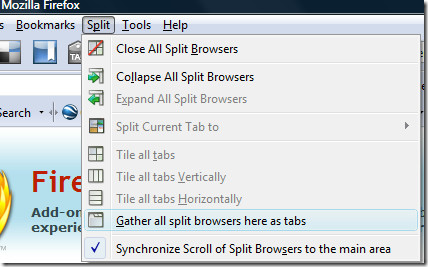
아래는 수직 및 수평 위치에서 화면 분할의 예입니다.
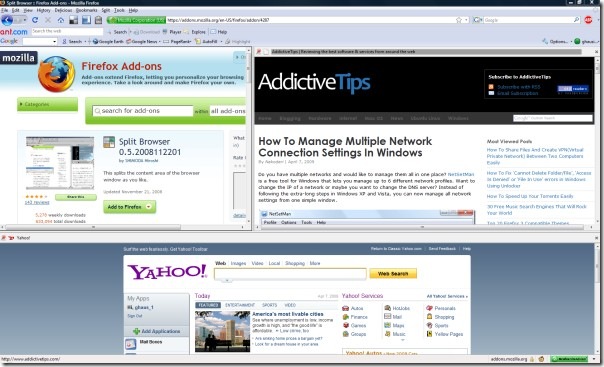
추가 기능을 개인의 필요에 맞게 사용자 정의하는 데 도움이되는 다양한 유용한 옵션이 있습니다. 일반 설정, 모양, 조합 옵션 및 메뉴를 구성 할 수 있습니다.
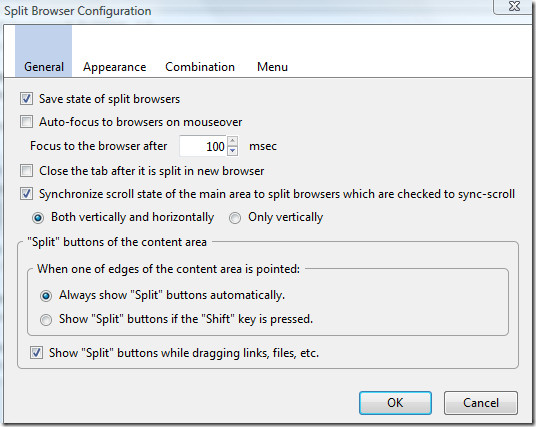
간단하고 사용하기 쉽고 강력한 애드온입니다. 다른 유사한 화면 분할 플러그인이 있지만 분할 브라우저는 나머지 기능과 차별화되며 대부분의 기능을 포함합니다. 즐겨!













코멘트